หลายคนอาจเคยเจอปัญหา iPhone รีสตาร์ทเอง โดยเฉพาะหลังจากการอัปเดต iOS 26, 18, 17, 16 หรือ 15 ปัญหานี้เป็นที่พูดถึงมากในชุมชนออนไลน์ ซึ่งมักมีผู้ใช้รายงานว่า iPhone รีสตาร์ทเองไม่หยุด โดยปัญหาที่พบเจอ คือ เครื่องจะรีสตาร์ทแล้วค้างที่โลโก้ Apple (รูปแอปเปิ้ลสีขาว) และปิดเปิดซ้ำ ๆ ไม่หยุด รวมถึงเครื่องสามารถใช้งานได้ตามปกติ แต่บางครั้งก็รีสตาร์ทเองโดยไม่มีสาเหตุ
ดังนั้น ในบทความนี้ เราจะมา 7 วิธีแก้ไขไอโฟนรีสตาร์ทเอง หรือไอโฟนรีเครื่องเองไม่หยุด โดยที่คุณไม่ต้องออกไปหาร้านซ่อมให้ยุ่งยาก ก็สามารถหาวิธีแก้ไขได้ด้วยตนเอง ไปติดตามพร้อม ๆ กันเลย

ทำไม iPhone จึงรีสตาร์ทโดยอัตโนมัติ
iPhone ที่รีสตาร์ทโดยอัตโนมัติอาจเกิดจากหลายสาเหตุ ดังนี้
-
แบตเตอรี่เสื่อมสภาพ: เมื่อใช้ iPhone มานาน แบตเตอรี่อาจเสื่อมสภาพหรือเกิดความเสียหาย ทำให้ความจุแบตเตอรี่ลดลง ซึ่งอาจส่งผลให้ iPhone ปิดและเปิดเองบ่อยครั้งเนื่องจากพลังงานไม่เพียงพอ
-
ฮาร์ดแวร์ภายในมีปัญหา: หากมีปัญหากับฮาร์ดแวร์ภายใน เช่น แผงวงจรหรือชิ้นส่วนอื่น ๆ มีความเสียหายหรือทำงานผิดพลาด อาจทำให้ไอโฟนรีสตาร์ทเองซ้ำ ๆ
-
การอัปเดต iOS ที่มีปัญหา: การอัปเดต iOS ใหม่ ๆ อาจมาพร้อมกับข้อบกพร่องหรือปัญหาที่ทำให้ระบบทำงานไม่เสถียร เช่น การอัปเดตเป็น iOS 26 ที่ทำให้ iPhone Restart เอง ซึ่งเกิดจากความไม่เข้ากันของซอฟต์แวร์
-
แอปพลิเคชันไม่เข้ากับระบบ: บางแอปพลิเคชันอาจใช้พลังงานมากเกินไปหรือทำงานขัดกับระบบ iOS ซึ่งอาจทำให้ iPhone รีเครื่องเองไม่หยุด เพื่อปรับการทำงานของ CPU และป้องกันความร้อนเกิน
-
การเจลเบรค (Jailbreak): หาก iPhone ถูกเจลเบรค อาจทำให้เครื่องไม่เสถียรและเกิดการรีสตาร์ทเองอยู่บ่อย ๆ เนื่องจากมีการปรับแต่งที่ไม่เหมาะสมหรือซอฟต์แวร์ที่ไม่ปลอดภัย
7 วิธีแก้ปัญหา iPhone รีสตาร์ทเองไม่หยุดได้ง่าย ๆ
ถ้า iPhone ของคุณเกิดการรีสตาร์ทเองซ้ำ ๆ อาจเป็นเพราะปัญหาจากซอฟต์แวร์หรือฮาร์ดแวร์ภายใน เช่น แบตเตอรี่เสื่อมหรือมีปัญหากับระบบปฏิบัติการ คุณสามารถลองแก้ไขได้ด้วย 7 วิธีต่อไปนี้ ซึ่งแต่ละวิธีจะมีข้อดีและข้อเสียต่างกันไป เลือกวิธีที่เหมาะกับคุณเพื่อแก้ปัญหา iPhone รีสตาร์ทเองไม่หยุดได้ง่าย ๆ ที่บ้าน
1 ใช้ iMyFone Fixppo แก้ปัญหาไอโฟนรีสตาร์ทเอง
หาก iPhone ของคุณมีปัญหาหลังจากอัปเดต iOS หรือซอฟต์แวร์ทำงานไม่เสถียรจากการอัปเดตที่ผิดพลาด คุณสามารถใช้ iMyFone Fixppo ซึ่งเป็นเครื่องมือซ่อมแซม iOS โดยไม่สูญเสียข้อมูลในเครื่อง และยังรองรับอุปกรณ์ iOS ใหม่ทุกรุ่น ทุกเวอร์ชัน ทำให้เป็นวิธีแก้ปัญหาที่ได้รับความนิยม

ฟีเจอร์เด่นของ iMyFone Fixppo
- เพียงไม่กี่ขั้นตอนก็สามารถซ่อมแซม iPhone ได้ โดยไม่ต้องมีความรู้ทางเทคนิค
- แก้ปัญหาได้ด้วยตัวเอง ไม่ต้องกังวลเรื่องข้อมูลรั่วไหล และข้อมูลไม่สูญหาย
- รองรับการซ่อมแซมมากกว่า 150 ปัญหาของระบบ iOS เช่น iPhone เปิดไม่ติด หน้าจอดำ หรืออัปเดตแล้วมีปัญหา
- ปลอดภัย 100% ใช้งานง่าย แก้ไข iPhone เปิดเองได้ด้วยตัวคุณเอง ไม่ต้องกังวลข้อมูลรั่วไหล
▼ วิธีแก้ไข iPhone Restart เอง โดยใช้ Fixppo
ขั้นตอนที่ 1: ดาวน์โหลดและติดตั้งโปรแกรม iMyFone Fixppo บนคอมพิวเตอร์ของคุณ จากนั้นให้เลือก "โหมดซ่อมแซมมาตรฐาน" ในโปรแกรม

ขั้นตอนที่ 2: เชื่อมต่อ iPhone กับคอมพิวเตอร์ผ่านสาย USB โปรแกรมจะนำคุณเข้าสู่โหมดการกู้คืน (Recovery Mode) หรือ DFU Mode โดยอัตโนมัติ โดยมีขั้นตอนที่ชัดเจนให้คุณทำตามบนหน้าจอ

ขั้นตอนที่ 3: โปรแกรมจะตรวจหารุ่นอุปกรณ์ของคุณโดยอัตโนมัติ และแสดงเฟิร์มแวร์เวอร์ชันที่เหมาะสมกับอุปกรณ์ จากนั้นคลิก "ดาวน์โหลด"

ขั้นตอนที่ 4: เมื่อดาวน์โหลดเสร็จสิ้น ให้กด "เริ่มการซ่อมแซมมาตรฐาน" จากนั้นใช้เวลารอไม่นาน เครื่องมือจะแก้ไขปัญหา iPhone รีสตาร์ทเองไม่หยุด เป็นอันเสร็จสิ้น

2 ใช้ DFU Mode เพื่อกู้คืน iPhone
หาก iPhone ยังคงรีสตาร์ทเองไม่หยุด คุณสามารถใช้ DFU Mode (Device Firmware Update) เพื่อกู้คืนระบบได้ วิธีนี้จะทำให้ iPhone คืนค่าเป็นการตั้งค่าจากโรงงาน แต่จะลบข้อมูลทั้งหมด ดังนั้นควรสำรองข้อมูล iPhone ก่อนดำเนินการ
▼ ขั้นตอนการเข้าสู่โหมด DFU ของ iPhone
ขั้นตอนที่ 1: เปิดโปรแกรม iTunes เวอร์ชันล่าสุด บนคอมพิวเตอร์ จากนั้นเสียบสาย USB เข้ากับคอมพิวเตอร์ โดยยังไม่ต้องเชื่อมต่อ iPhone
ขั้นตอนที่ 2: ทำให้ iPhone เข้าสู่โหมด DFU ตามรุ่นของอุปกรณ์
-
iPhone X และรุ่นใหม่กว่า: เช่น แก้ไข iPhone XS MAX รีสตาร์ทเอง ให้กดปุ่ม "เพิ่มเสียง" หนึ่งครั้ง ตามด้วยปุ่ม "ลดเสียงหนึ่ง" ครั้ง จากนั้นกดปุ่ม "เปิด/ปิด" ค้างไว้จนเครื่องดับ แล้วกดปุ่ม "ลดเสียง" พร้อมปุ่ม "เปิด/ปิด" ค้างไว้ 5 วินาที ปล่อยปุ่ม "เปิด/ปิด" แต่ยังคงกดปุ่มลดเสียงต่ออีก 10 วินาที
-
iPhone 8/8 Plus: กดปุ่ม "เปิด/ปิด" ค้างไว้ 5 วินาที จากนั้นกดปุ่ม "ลดเสียง" พร้อมกันค้างไว้ 10 วินาที ปล่อยปุ่ม "เปิด/ปิด" แต่ยังคงกดปุ่ม "ลดเสียง" จนเข้าสู่โหมด DFU
-
iPhone 7/7 Plus: กดปุ่ม "ด้านข้าง" และปุ่ม "ลดเสียง" ค้างไว้ 10 วินาที ปล่อยปุ่ม "ด้านข้าง" แต่ยังคงกดปุ่ม "ลดเสียง" ต่ออีก 5 วินาที
-
iPhone 6 และรุ่นเก่ากว่า: กดปุ่ม "เปิด/ปิด" พร้อมกับปุ่ม "โฮม" ค้างไว้ 10 วินาที ปล่อยปุ่ม "เปิด/ปิด" แต่กดปุ่ม "โฮม" ต่อจนเข้าสู่โหมด DFU
หากรู้สึกว่าการใช้โหมด DFU ซับซ้อนเกินไป คุณก็สามารถลองใช้ iMyFone Fixppo เพื่อ “เข้าโหมดด้วยคลิกเดียว” ได้เลย (ฟีเจอร์ฟรี)!
ขั้นตอนที่ 3: เชื่อมต่อ iPhone ที่อยู่ในโหมด DFU เข้ากับคอมพิวเตอร์ ระบบจะตรวจจับว่า iPhone อยู่ในโหมดการกู้คืน (Recovery Mode) จากนั้น กด "ตกลง" เพื่อดำเนินการต่อ

ขั้นตอนที่ 4: iTunes จะถามว่าคุณต้องการกู้คืน iPhone ให้เป็นค่าเริ่มต้นหรือไม่ ให้กด "กู้คืน" เพื่อดำเนินการ
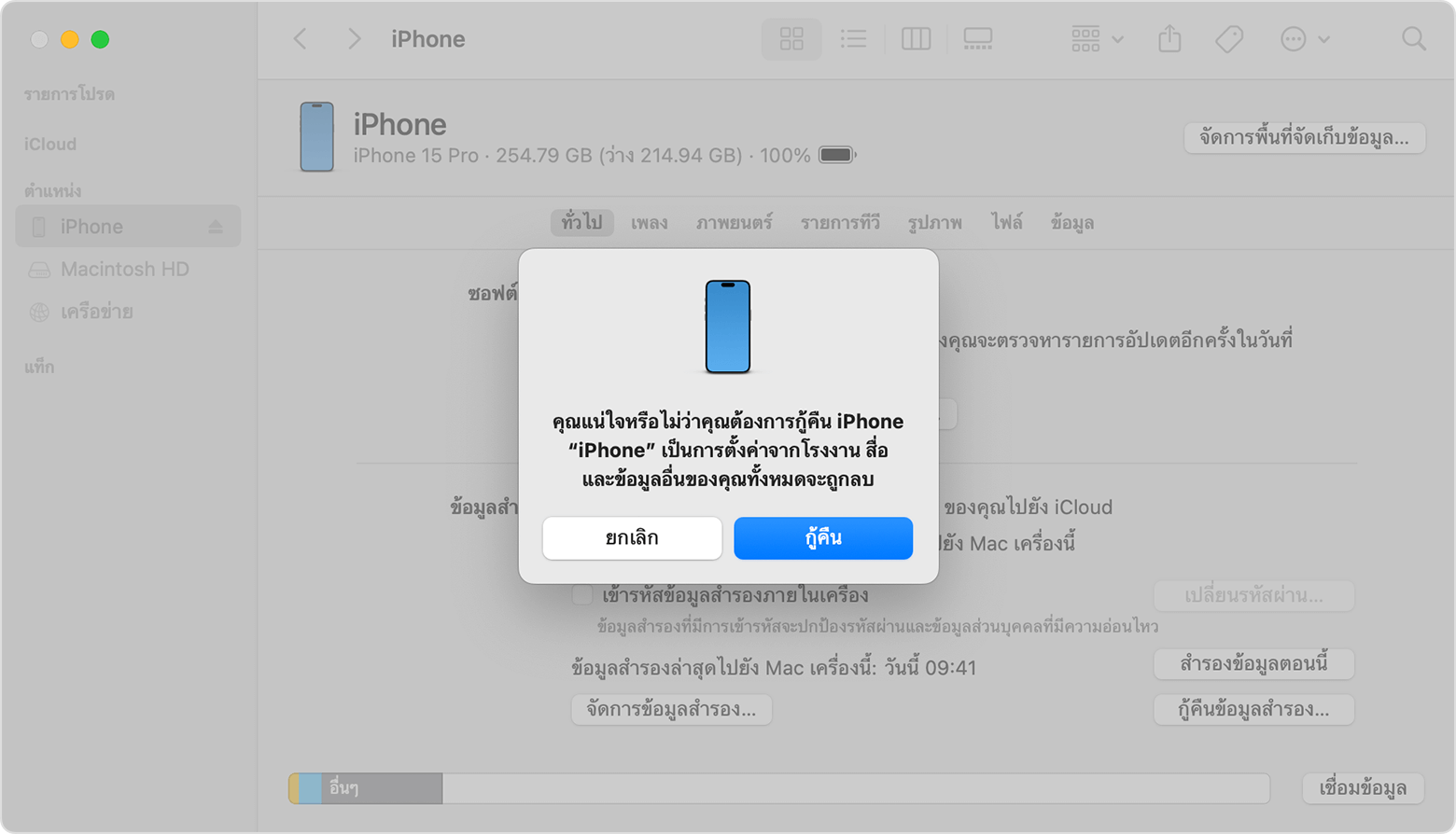
ขั้นตอนที่ 5: รอให้ iTunes ทำการกู้คืนข้อมูลบน iPhone ของคุณ ระหว่างกระบวนการนี้ ข้อมูลทั้งหมดจะถูกลบออกเพื่อแก้ไขปัญหา iPhone รีสตาร์ทเองไม่หยุด
ขั้นตอนที่ 6: หลังจาก iPhone รีบูตเครื่องแล้ว iPhone จะเข้าสู่หน้าจอตั้งค่าเบื้องต้น ทำตามขั้นตอนที่แนะนำเพื่อเริ่มตั้งค่าเครื่องใหม่อีกครั้ง
3 ถอดซิมการ์ดออก
บางครั้งการถอดซิมการ์ดออกอาจช่วยแก้ปัญหาได้ โดยเฉพาะเมื่อ iPhone มีปัญหาเชื่อมต่อเครือข่าย ซึ่งอาจทำให้เครื่องวนลูปรีสตาร์ทตัวเอง
วิธีการ: ถอดซิมการ์ดออกจากช่องซิมของ iPhone แล้วรอสักครู่ จากนั้นใส่ซิมกลับเข้าไปอีกครั้ง และลองเปิดเครื่องใหม่ หากปัญหายังเกิด อาจต้องนำซิมไปเปลี่ยนที่ศูนย์บริการของเครือข่ายนั้น ๆ

4 อัปเดตแอปและระบบปฏิบัติการ iOS
บางครั้งปัญหาการรีสตาร์ทเองของ iPhone อาจเกิดจากแอปที่ไม่อัปเดตหรือตัวระบบ iOS ที่ไม่ใช่เวอร์ชันล่าสุด คุณควรอัปเดตแอปและ iOS เพื่อให้แน่ใจว่าใช้งานได้อย่างเต็มประสิทธิภาพ
วิธีการ: เข้าไปที่ "การตั้งค่า" > "ทั่วไป" > "รายการซอฟต์แวร์อัปเดต" เพื่อตรวจสอบและอัปเดต iOS ให้เป็นเวอร์ชันล่าสุด
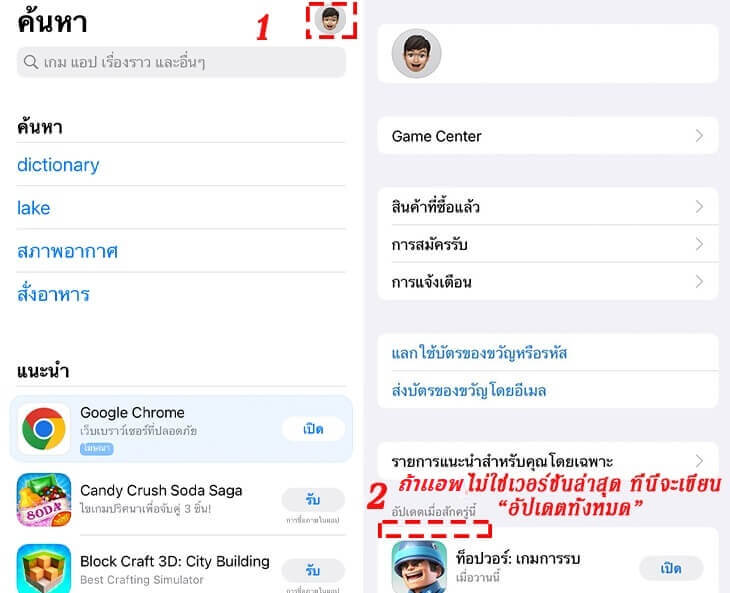
5 รีเซ็ตการตั้งค่า iPhone
หากปัญหาไอโฟนรีสตาร์ทเองยังคงอยู่ การรีเซ็ตการตั้งค่า iPhone อาจช่วยได้ โดยการรีเซ็ตจะเป็นการคืนค่าทั้งหมดกลับไปที่ค่าเริ่มต้น แต่จะไม่ลบข้อมูลใด ๆ ออก สามารถแก้ไขปัญหาเบื้องต้นได้ทั้ง iPhone 11 รีสตาร์ทเอง หรือ iPhone 11 Pro Max รีสตาร์ทเอง และรุ่นอื่น ๆ
วิธีการ: เข้าไปที่ "การตั้งค่า" > "ทั่วไป" > "ถ่ายโอนหรือรีเซ็ต iPhone" > "รีเซ็ต" แล้วเลือก รีเซ็ตการตั้งค่าทั้งหมด ใส่รหัสผ่านเพื่อยืนยัน และรอให้เครื่องรีบูตใหม่

6 บังคับรีสตาร์ท iPhone
วิธีนี้เป็นวิธีง่าย ๆ ที่สามารถแก้ไขปัญหาต่าง ๆ ของ iPhone ได้ เช่น บางคนกังวลว่าไอโฟน X รีสตาร์ทเอง จะแก้ไขยังไงดี เราแนะนำให้คุณบังคับรีสตาร์ทเครื่อง เพราะสามารถช่วยแก้ปัญหาเครื่องรีสตาร์ทเองได้ในหลายกรณี
วิธีการบังคับรีสตาร์ท
-
สำหรับ iPhone 6s หรือ SE รุ่นที่ 1: กดปุ่ม "เปิด/ปิด" และปุ่ม "โฮม" พร้อมกันจนกว่าโลโก้ Apple จะปรากฏ
-
สำหรับ iPhone 7/7 Plus: กดปุ่ม "ลดเสียง" และปุ่ม "เปิด/ปิด" พร้อมกันจนกว่าโลโก้ Apple จะปรากฏ
-
สำหรับ iPhone 8, SE รุ่นที่ 2, X, 11, 12, 13, 14, 15, 16, 17: กดปุ่ม "เพิ่มเสียง" แล้วตามด้วยปุ่ม "ลดเสียง" จากนั้นกดปุ่ม "เปิด/ปิด" ค้างไว้จนกว่าโลโก้ Apple จะปรากฏ
-
iPhone 6 และรุ่นเก่ากว่า: กดปุ่ม "เปิด/ปิด" พร้อมกับปุ่ม "โฮม" ค้างไว้ 10 วินาที ปล่อยปุ่ม "เปิด/ปิด" แต่กดปุ่ม "โฮม" ต่อจนเข้าสู่โหมด DFU

7 ส่งซ่อมที่ศูนย์ Apple
เมื่อคุณทำตามทุกวิธีแล้ว แต่ปัญหา iPhone รีสตาร์ทเองไม่หยุด ยังไม่ได้รับการแก้ไข อาจเป็นไปได้ว่ามีปัญหาที่ฮาร์ดแวร์ของตัวเครื่อง คุณควรนำเครื่องไปที่ศูนย์บริการ Apple เพื่อทำการตรวจสอบและแก้ไขปัญหาเพิ่มเติม แนะนำให้ทำการนัดหมายล่วงหน้าผ่าน Apple Support หรือแวะไปที่ศูนย์บริการใกล้บ้าน และอย่าลืมสำรองข้อมูลใน iPhone ของคุณก่อนนำส่งซ่อมเพื่อป้องกันข้อมูลสูญหายระหว่างการซ่อม
หาก iPhone มีปัญหารีสตาร์ทเองบ่อย ๆ อาจเกิดจากแอปที่ไม่เข้ากันกับระบบ ในบทความนี้เราจะมาแนะนำ 4 วิธีง่าย ๆ ที่คุณสามารถลองทำเองได้เพื่อแก้ไขปัญหาเบื้องต้น
คำถามที่พบบ่อยเกี่ยวกับ iPhone Restart เอง
1iPhone ตกน้ำแล้วรีสตาร์ทเอง ควรทำอย่างไร?
หาก iPhone ของคุณตกน้ำ สิ่งแรกที่ควรทำคือ "ปิดเครื่องทันที" เพื่อป้องกันความเสียหายเพิ่มเติม ถ้าเครื่องไอโฟนรีสตาร์ทเอง คุณสามารถลองวิธีต่อไปนี้
- กดปุ่ม "เปิด/ปิด" และ "ลดเสียง" ค้างไว้จนกว่าโลโก้ Apple จะปรากฏขึ้น
- หากเครื่องเปิดใช้งานได้ ควรรีบ "สำรองข้อมูล" ไว้ก่อน แล้วค่อยลองทำความสะอาดเครื่อง
- ถ้ายังไม่สามารถเปิดเครื่องได้ คุณอาจลองเชื่อมต่อ iPhone กับ iTunes บนคอมพิวเตอร์ และทำการกู้คืนเครื่อง แต่ต้องระวังว่า การกู้คืนเครื่องจะลบข้อมูลทั้งหมด ดังนั้นควรสำรองข้อมูลที่สำคัญไว้ก่อน
2ทำไม iPhone ชาร์จแบตแล้วรีสตาร์ทเอง? แก้ไขได้อย่างไร?
ถ้า iPhone ของคุณรีสตาร์ทเองขณะชาร์จ อาจเกิดจากหลายสาเหตุ ดังนี้
- แบตเตอรี่มีปัญหา: ถ้าแบตเตอรี่ของ iPhone เก่าหรือเสื่อมสภาพ อาจทำให้เครื่องรีสตาร์ทขณะชาร์จ วิธีแก้คือเปลี่ยนแบตเตอรี่ใหม่
- ปัญหาจากอุปกรณ์ชาร์จ: ถ้าคุณใช้อุปกรณ์ชาร์จที่ไม่ใช่ของแท้หรือมีความเสียหาย อาจทำให้เครื่องไอโฟนรีสตาร์ทเองได้ แนะนำให้ใช้อุปกรณ์ชาร์จของแท้จาก Apple
- ปัญหาซอฟต์แวร์: ถ้า iOS หรือแอปมีปัญหา อาจทำให้เครื่องไอโฟนรีสตาร์ทเอง คุณสามารถลองอัปเดตระบบ iOS หรือรีเซ็ตเครื่องเป็นค่าเริ่มต้นเพื่อแก้ปัญหา
บทสรุป
สุดท้ายนี้ หากคุณได้ทำตามวิธีที่เรากล่าวไปทั้งหมดในบทความนี้แล้ว แต่ปัญหายังคงไม่ได้รับการแก้ไข เราขอแนะนำ iMyFone Fixppo ซึ่งเป็นเครื่องมือที่ช่วยแก้ไขปัญหา iPhone ได้อย่างรวดเร็ว โดยไม่มีข้อมูลสูญหาย และใช้งานง่าย ลองใช้เครื่องมือฟรีนี้เพื่อแก้ปัญหาไอโฟนรีสตาร์ทเองไม่หยุดได้เลย!


